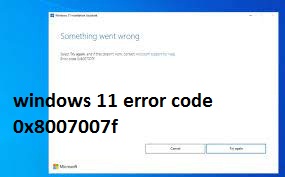Les utilisateurs rencontrent le problème “Code d’erreur Windows 11 0x8007007f” lors de la mise à niveau vers Windows 11 via l’assistant d’installation de Windows 11. Windows 11 est disponible via l’application système Windows. Cependant, tous les utilisateurs ne sont pas en mesure de procéder à une mise à niveau, ce qui leur permet d’utiliser l’assistant d’installation de Windows 11 pour mettre à niveau leur Windows de manière forcée.
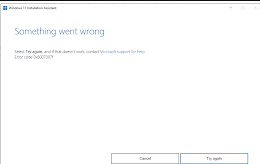
L’erreur en question peut apparaître pour plusieurs raisons. Ci-dessous, nous avons répertorié toutes les causes possibles qui peuvent vous causer le problème “Quelque chose s’est mal passé” avec le code d’erreur 0x8007007f à l’écran :
- Pas assez de stockage – il est possible qu’il n’y ait pas assez d’espace libre sur votre lecteur système et c’est parce que vous recevez le code d’erreur 0x8007007f de Windows 11 à l’écran. Vous devez libérer de l’espace puis essayer l’installation de la mise à niveau de Windows 11, vous terminerez probablement les étapes sans aucune erreur,
- Pilotes GPU obsolètes – il se peut que vous ayez des pilotes graphiques obsolètes sur votre système qui causent des problèmes lors de l’exécution de l’assistant d’installation de Windows 11. La solution simple ici est de mettre à jour vos plongeurs graphiques,
- Autorisations insuffisantes – L’assistant d’installation de Windows 11 que vous essayez d’exécuter sur votre système nécessite des privilèges d’administrateur. Assurez-vous que vous l’exécutez avec le privilège requis. Vérifiez également si un service ou une application tiers n’interfère pas avec le processus d’installation,
- Fichiers système corrompus – Une autre raison de l’erreur faisant l’objet de l’enquête ci-dessus est que vous avez des fichiers système corrompus sur votre ordinateur. Dans ce cas, vous devrez réparer ces fichiers endommagés à l’aide de l’analyse SFC.
Maintenant, après avoir bien compris le problème du code d’erreur 0x8007007f de Windows 11, nous sommes en mesure de le résoudre. Vous pouvez entrer dans les différentes solutions fournies sous le post pour contourner le problème en discussion.
Correctifs pour quelque chose qui s’est mal passé problème de mise à niveau de Windows 11
Correctif 1 : accordez les privilèges d’administrateur à l’assistant d’installation de Windows 11
La première chose à considérer lorsque vous rencontrez le problème du code d’erreur 0x8007007f de Windows 11 est de vérifier si vous exécutez l’assistant d’installation de Windows 11 en tant qu’administrateur. Dans certains cas, des applications tierces sur les systèmes peuvent interférer avec le processus de mise à niveau. Cette application peut être votre outil antivirus ou toute autre application. Vous devez désactiver l’outil antivirus ou le programme problématique spécifique à l’origine du conflit :
- Tout d’abord, recherchez l’assistant d’installation de Windows 11 sur votre système,
- Faites un clic droit dessus et sélectionnez Exécuter en tant qu’administrateur dans le menu déroulant,
- Confirmez avec Oui dans la boîte de dialogue UAC et procédez à l’installation de la mise à niveau et voyez si le problème apparaît.
Fix2 : Assurez-vous que l’UAC est activé
L’UAC ou le contrôle de compte d’utilisateur sur votre système n’est peut-être pas activé. Il s’agit d’une fonctionnalité de sécurité qui protège contre les logiciels malveillants en exécutant des applications sans privilège d’administrateur, à moins qu’elles ne soient autorisées à s’exécuter sous celle-ci. Vous pouvez l’activer facilement en suivant les étapes ci-dessous :
- Ouvrez votre Panneau de configuration à partir du menu Rechercher,
- Cliquez sur l’option de sécurité du système,
- Réglez le curseur de manière à ce qu’au moins au troisième niveau en partant du bas,
- Cliquez sur le bouton Ok, et confirmez avec Oui dans la boîte de dialogue UAC,
- Une fois cela fait, ouvrez l’assistant d’installation de Windows 11 et procédez à l’installation de la mise à niveau de Windows 11.
Correctif 3 : libérer de l’espace système
Comme déjà mentionné, un stockage insuffisant sur votre lecteur système peut provoquer un problème de “code d’erreur Windows 11 0x8007007f”. Windows 11 nécessite jusqu’à 64 Go d’espace libre. Cependant, nous vous recommandons de libérer au moins 100 Go d’espace. Afin de libérer de l’espace sur votre lecteur système, vous devez utiliser l’utilitaire de nettoyage de disque sous Windows.
Correctif 4 : Mettre à jour les pilotes graphiques
Les pilotes graphiques obsolètes peuvent être la raison pour laquelle vous êtes pris avec le problème. Si vos pilotes graphiques sont obsolètes, désinstallez-les depuis le Gestionnaire de périphériques et téléchargez la dernière version de votre carte graphique depuis le site Web du fabricant. Effectuez les étapes ci-dessous pour terminer le processus :
- Tout d’abord, ouvrez le menu Démarrer et recherchez Device Manager et sélectionnez le résultat correspondant,
- Une fois dans la fenêtre Gestionnaire de périphériques, développez la liste des adaptateurs d’affichage,
- Faites un clic droit sur vos pilotes graphiques et sélectionnez Désinstaller dans le menu déroulant,
- Ensuite, téléchargez le dernier pilote disponible pour votre GPU sur le site Web de votre fabricant,
- Installez-le sur votre système, puis redémarrez votre PC,
- Une fois après cela, exécutez l’assistant d’installation de Windows 11, puis voyez si le problème persiste.
Vous pouvez utiliser l’outil de mise à jour automatique du pilote, dont le lien de téléchargement direct est fourni ci-dessous, afin d’effectuer le processus de mise à jour du pilote automatiquement et sans délai ni connaissance du pilote GPU spécifique que vous utilisez sur votre système. L’outil fera tout le travail pour vous.
Correctif 5 : Effectuez une analyse SFC
Si les correctifs ci-dessus ne vous fournissent pas la solution pour le code d’erreur Windows 11 0x8007007f, vous devez rechercher si des fichiers système corrompus ou endommagés sont à l’origine du problème. Vous pouvez effectuer la vérification et obtenir le remplacement automatique à l’aide de l’analyse SFC. Utilisez DISM pour réparer toute corruption :
- Ouvrez le menu Démarrer, tapez cmd, cliquez avec le bouton droit sur l’invite de commande et choisissez Exécuter en tant qu’administrateur,
- Dans la ligne de commande, saisissez la commande suivante et appuyez sur Entrée :
sfc/scannow
- Pour réparer tout composant système corrompu, exécutez ensuite la commande suivante :
Dism /En ligne /Cleanup-Image /RestoreHealth
- Lorsque le processus est terminé, ouvrez l’assistant d’installation de Windows 11 et lancez le processus de mise à niveau de Windows 11 et voyez si le problème réapparaît.
Conclusion
C’est tout! Presque toutes les solutions possibles sont répertoriées pour vous aider à corriger le code d’erreur Windows 11 0x8007007f. Vous devez vous assurer que l’erreur n’est pas due à la corruption du système. Dans ce cas, vous pouvez obtenir la solution automatique au problème à l’aide de PC Repair Tool. Voici son lien de téléchargement direct.